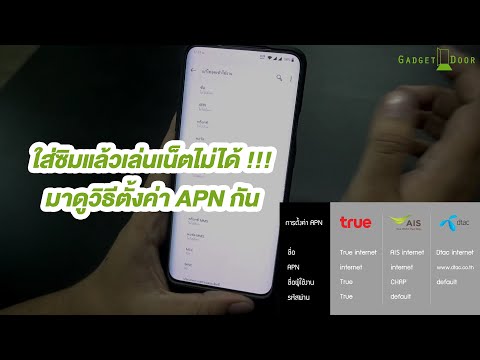
เนื้อหา
- วิธีเปิด / ปิดการเชื่อมต่อ Wi-Fi Samsung Galaxy S8 + ของคุณ
- วิธีเชื่อมต่อ Samsung Galaxy S8 + กับ GPS
- วิธีเปิด / ปิดข้อมูลมือถือบน Samsung Galaxy S8 +, การตั้งค่า APN และบริการเครือข่ายอื่น ๆ
- วิธีเปิด / ปิดและตั้งค่าบริการฮอตสปอตมือถือ Samsung Galaxy S8 +
- วิธีเปิด / ปิด Samsung Galaxy S8 + การเชื่อมต่ออินเทอร์เน็ตผ่าน USB ให้ติดตั้งไดรเวอร์คอมพิวเตอร์หากจำเป็น
- วิธีรีเซ็ตการตั้งค่าเครือข่ายบน Samsung Galaxy S8 + ของคุณ
- อ่านและเรียนรู้วิธีเปิด / ปิดบริการเครือข่ายบน Samsung Galaxy S8 + เครื่องใหม่ของคุณเช่น Wi-Fi, ข้อมูลมือถือ, GPS, ฮอตสปอตมือถือ, การปล่อยสัญญาณผ่าน USB ฯลฯ

วิธีเปิด / ปิดการเชื่อมต่อ Wi-Fi Samsung Galaxy S8 + ของคุณ
การเชื่อมต่อที่น่าเชื่อถือที่สุดที่คุณจะได้รับคือผ่าน Wi-Fi ดังนั้นคุณจึงควรรู้วิธีเปิดและปิดตามต้องการ ในส่วนนี้คุณจะได้เรียนรู้วิธีเปิด / ปิดการเชื่อมต่อ Wi-Fi ในโทรศัพท์ของคุณตลอดจนวิธีสแกนและเชื่อมต่อกับเครือข่ายและวิธีลบหรือลืมฮอตสปอต
- จากหน้าจอหลักให้ปัดขึ้นบนจุดว่างเพื่อเปิดถาดแอพ
- แตะการตั้งค่า> การเชื่อมต่อ
- แตะ Wi-Fi
- หากต้องการเปิดให้แตะสวิตช์ Wi-Fi เป็นเปิด
- หากต้องการปิดให้แตะสวิตช์ Wi-Fi เป็นปิด
วิธีสแกนและเชื่อมต่อกับเครือข่าย
- จากหน้าจอหลักให้ปัดขึ้นบนจุดว่างเพื่อเปิดถาดแอพ
- แตะการตั้งค่า> การเชื่อมต่อ
- แตะ Wi-Fi
- หากจำเป็นให้แตะสวิตช์ Wi-Fi เป็นเปิด
- รายการเครือข่ายจะปรากฏขึ้น
- แตะเพิ่มเติมเพื่อเพิ่มเครือข่าย Wi-Fi ที่ไม่แสดง
- แตะเครือข่าย Wi-Fi ที่คุณต้องการเชื่อมต่อ
- หากจำเป็นให้ป้อนรหัสผ่าน
- แตะเชื่อมต่อ
วิธีลบ / ลืมเครือข่าย
- จากหน้าจอหลักให้ปัดขึ้นบนจุดว่างเพื่อเปิดถาดแอพ
- แตะการตั้งค่า> การเชื่อมต่อ
- แตะ Wi-Fi
- หากจำเป็นให้แตะสวิตช์ Wi-Fi เป็นเปิด
- แตะเครือข่าย Wi-Fi ที่คุณต้องการลบค้างไว้
- แตะลืมเครือข่าย
วิธีเชื่อมต่อ Samsung Galaxy S8 + กับ GPS
เมื่อพูดถึงการระบุตำแหน่งของคุณ GPS (Global Positioning System) เป็นบริการที่จะทำให้เป็นไปได้ เมื่อคุณต้องการตรวจสอบว่าคุณวิ่งเหยาะๆกี่ไมล์ต่อวันและใช้แอปเพื่อบันทึกข้อมูลนั้น GPS เป็นบริการที่สำคัญสำหรับคุณ คุณต้องรู้วิธีเปิดและปิดตลอดจนเปิดหรือปิดบริการบางอย่าง โปรดทำตามแต่ละขั้นตอนในส่วนนี้เพื่อเรียนรู้หนึ่งหรือสองอย่างเกี่ยวกับบริการนี้
ในการเปิด / ปิด GPS ให้ทำตามขั้นตอนเหล่านี้:
- จากหน้าจอหลักให้ปัดขึ้นบนจุดว่างเพื่อเปิดถาดแอพ
- แตะการตั้งค่า> การเชื่อมต่อ
- แตะตำแหน่ง
- หากจำเป็นให้เลื่อนสวิตช์ตำแหน่งไปทางขวาไปที่ตำแหน่งเปิดจากนั้นแตะตกลง
- แตะวิธีการระบุตำแหน่ง
- เลือกวิธีการระบุตำแหน่งที่ต้องการ:
- ความแม่นยำสูง
- ประหยัดพลังงาน
- โทรศัพท์เท่านั้น
หากต้องการปิดบริการระบุตำแหน่งทั้งหมดรวมถึง GPS ให้ทำตามขั้นตอนเหล่านี้:
- จากหน้าจอหลักให้ปัดขึ้นบนจุดว่างเพื่อเปิดถาดแอพ
- แตะการตั้งค่า> การเชื่อมต่อ
- แตะตำแหน่ง
- เลื่อนสวิตช์ตำแหน่งไปทางซ้ายไปที่ตำแหน่งปิด การดำเนินการนี้จะปิดใช้งานบริการระบุตำแหน่งทั้งหมดรวมถึง GPS
หากต้องการปิด GPS แต่ใช้บริการระบุตำแหน่งอื่นให้ทำตามขั้นตอนเหล่านี้:
- จากหน้าจอหลักให้ปัดขึ้นบนจุดว่างเพื่อเปิดถาดแอพ
- แตะการตั้งค่า> การเชื่อมต่อ
- แตะตำแหน่ง
- หากจำเป็นให้เลื่อนสวิตช์ตำแหน่งไปทางขวาไปที่ตำแหน่งเปิดจากนั้นแตะตกลง
- แตะวิธีการระบุตำแหน่ง
- เลือกโทรศัพท์เท่านั้นเพื่อใช้บริการระบุตำแหน่งโดยไม่ใช้ GPS
วิธีเปิด / ปิดข้อมูลมือถือบน Samsung Galaxy S8 +, การตั้งค่า APN และบริการเครือข่ายอื่น ๆ
เกือบครึ่งหนึ่งของเจ้าของสมาร์ทโฟนพึ่งพาแผนการสมัครและใช้ข้อมูลมือถือเพื่อเชื่อมต่ออินเทอร์เน็ต ดังนั้นเราจะมองข้ามความสำคัญของบริการนี้ไปไม่ได้ ในส่วนนี้คุณจะได้เรียนรู้วิธีเปิดและปิดการใช้งานข้อมูลมือถือตั้งค่าหรือแก้ไขการตั้งค่า APN เลือกเครือข่ายด้วยตนเองสลับระหว่าง 2G และ 4G เปิด / ปิดโหมดเครื่องบินและการโรมมิ่งข้อมูล
- จากหน้าจอหลักให้ปัดขึ้นบนจุดว่างเพื่อเปิดถาดแอพ
- แตะการตั้งค่า> การเชื่อมต่อ
- แตะการใช้ข้อมูล
- แตะข้อมูลมือถือ
- เลื่อนสวิตช์ข้อมูลมือถือไปที่ตำแหน่งเปิดหรือปิด
วิธีตั้งค่า APN และการตั้งค่าข้อมูล
ในการตั้งชื่อจุดเข้าใช้งาน (APN) และเปิดการตั้งค่าข้อมูลให้ทำตามขั้นตอนเหล่านี้:
- จากหน้าจอหลักให้ปัดขึ้นบนจุดว่างเพื่อเปิดถาดแอพ
- แตะการตั้งค่า> การเชื่อมต่อ
- แตะเครือข่ายมือถือ
- แตะชื่อจุดเข้าใช้งาน
- หากมีให้แตะ T-Mobile US LTE (สัญลักษณ์แสดงหัวข้อเติมด้วยสีเขียว) หากไม่มีให้แตะเพิ่ม
- ในการรีเซ็ตการตั้งค่า APN ของคุณให้แตะไอคอนเมนู (3 จุด) จากนั้นแตะรีเซ็ตเป็นค่าเริ่มต้น
- ตรวจสอบและอัปเดตการตั้งค่าต่อไปนี้สำหรับ Data APN:
- ชื่อ: ชื่อผู้ให้บริการของคุณ
- APN: ฟิลด์นี้เฉพาะผู้ให้บริการ
- พร็อกซี:
- ท่าเรือ:
- ชื่อผู้ใช้:
- รหัสผ่าน:
- เซิร์ฟเวอร์:
- MMSC: ฟิลด์นี้เฉพาะผู้ให้บริการ
- พร็อกซี MMS:
- พอร์ต MMS:
- โปรโตคอล MMS: WAP 2.0
- MCC: 310
- MNC: 260
- ประเภทการรับรองความถูกต้อง:
- ประเภท APN:
หรืออินเทอร์เน็ต + MMS - โปรโตคอล APN: IPv4 / IPv6
- โปรโตคอลการโรมมิ่ง APN: IPv4.2
- เปิด / ปิด APN:
- ผู้ถือ: ไม่ระบุ
- แตะไอคอนเมนู (3 จุด)> บันทึก
- แตะโปรไฟล์ APN ที่ต้องการที่คุณต้องการใช้ สัญลักษณ์แสดงหัวข้อย่อยเติมด้วยสีเขียวถัดจากโปรไฟล์ APN
การเลือกเครือข่ายด้วยตนเอง
อุปกรณ์จะตรวจจับและลงทะเบียนบนเครือข่ายไร้สายภายในพื้นที่โทรของผู้ให้บริการของคุณ แต่โดยปกติเครือข่ายโรมมิ่งจะ จำกัด เฉพาะซิมการ์ดของผู้ให้บริการของคุณ คุณสามารถเลือกเครือข่ายได้ด้วยตนเองเฉพาะในพื้นที่ที่ผู้ให้บริการหรือผู้ให้บริการของคุณไม่ได้เป็นเจ้าของคลื่นความถี่ GSM
- จากหน้าจอหลักให้ปัดขึ้นบนจุดว่างเพื่อเปิดถาดแอพ
- แตะการตั้งค่า> การเชื่อมต่อ
- แตะเครือข่ายมือถือ
- แตะผู้ให้บริการเครือข่าย
- แตะค้นหาเลย
วิธีสลับระหว่าง 2G และ 4G
- จากหน้าจอหลักให้แตะไอคอนแอพ
- แตะการตั้งค่า> การเชื่อมต่อ
- แตะเครือข่ายมือถือ
- แตะโหมดเครือข่าย
- แตะหนึ่งในการตั้งค่าวงดนตรีที่ต้องการต่อไปนี้:
- LTE / 4G / 3G / 2G (เชื่อมต่ออัตโนมัติ)
- 4G / 3G / 2G (เชื่อมต่ออัตโนมัติ)
- 2G เท่านั้น
วิธีเปิด / ปิดโหมดเครื่องบิน
โหมดเครื่องบินจะปิดการเชื่อมต่อไร้สาย อนุญาตให้ใช้แอพและเมนูได้ แต่ป้องกันการใช้เสียงหรืออินเทอร์เน็ต
- จากหน้าจอหลักให้ปัดขึ้นบนจุดว่างเพื่อเปิดถาดแอพ
- แตะการตั้งค่า> การเชื่อมต่อ
- แตะโหมดเครื่องบิน
- เลื่อนสวิตช์โหมดเครื่องบินไปทางขวาไปที่ตำแหน่งเปิดหรือปิด
วิธีเปิด / ปิดการโรมมิ่งข้อมูล
- จากหน้าจอหลักให้ปัดขึ้นบนจุดว่างเพื่อเปิดถาดแอพ
- แตะการตั้งค่า> การเชื่อมต่อ
- แตะเครือข่ายมือถือ
- เลื่อนสวิตช์การโรมมิ่งข้อมูลไปทางขวาไปที่ตำแหน่งเปิดหรือปิด
วิธีเปิด / ปิดและตั้งค่าบริการฮอตสปอตมือถือ Samsung Galaxy S8 +
หากคุณต้องการแบ่งปันการเชื่อมต่ออินเทอร์เน็ตของคุณกับอุปกรณ์อื่น ๆ Galaxy S8 + ของคุณก็สามารถทำได้เช่นกัน ด้วยบริการฮอตสปอตมือถือคุณสามารถแบ่งปันข้อมูลมือถือของคุณกับสมาร์ทโฟนเครื่องอื่นของคุณหรือแม้แต่การคำนวณ นี่คือวิธีเปิดหรือปิดบริการฮอตสปอตมือถือ ...
- จากหน้าจอหลักให้ปัดขึ้นบนจุดว่างเพื่อเปิดถาดแอพ
- แตะการตั้งค่า> การเชื่อมต่อ
- แตะ Mobile Hotspot และ Tethering
- แตะ Mobile HotSpot
- เลื่อนแถบเลื่อนไปที่ตำแหน่งเปิดหรือปิด
วิธีตั้งค่าฮอตสปอตมือถือบน Galaxy S8 + ของคุณ
ขั้นตอนที่ 1: ตรวจสอบว่า Wi-Fi และ Mobile Hotspot ของสมาร์ทโฟนปิดอยู่ ไม่สามารถเปลี่ยนการตั้งค่า Wi-Fi Hotspot แบบพกพาได้เมื่อเปิดการแชร์ Wi-Fi
ขั้นตอนที่ 2: จากหน้าจอหลักปัดขึ้นบนจุดว่างเพื่อเปิดถาดแอพ
ขั้นตอนที่ 3: แตะการตั้งค่า> การเชื่อมต่อ
ขั้นตอนที่ 4: แตะ Mobile HotSpot และ Tethering
ขั้นตอนที่ 5: แตะ Mobile HotSpot
ขั้นตอนที่ 6: เลื่อนแถบเลื่อนไปที่ตำแหน่ง ON จากนั้นแตะที่คำ Mobile Hotspot เพื่อเข้าสู่เมนูการตั้งค่าและทำตามขั้นตอนต่อไปนี้:
- สร้างรหัสผ่าน Wi-Fi
- แตะฟิลด์รหัสผ่าน
- ป้อนรหัสผ่าน (รหัสผ่านต้องมีอย่างน้อยแปดตัวอักษร)
- แตะบันทึก
- ไอคอน 3 จุด> อุปกรณ์ที่อนุญาต
- เพิ่ม
- อุปกรณ์ที่อนุญาตเท่านั้น (เปิด / ปิด)
- ไอคอน 3 จุด> กำหนดค่า Mobile Hotspot> ปรับสิ่งต่อไปนี้:
- ชื่อเครือข่าย
- ชื่อเครือข่ายออกอากาศ (SSID) (เปิด / ปิด)
- ความปลอดภัย
- เปิด
- WPA2 PSK
- รหัสผ่าน
- แสดงตัวเลือกขั้นสูง
- ช่องออกอากาศ
- ใช้ย่านความถี่ 5 GHz เมื่อมี
- การเชื่อมต่อสูงสุด
- เลือกตั้งแต่ 1 ถึง 8
- การตั้งค่าการหมดเวลา
- ไม่หมดเวลา
- 5 นาที
- 10 นาที
- 20 นาที
- 30 นาที
- 60 นาที
- ช่องออกอากาศ
ขั้นตอนที่ 7: เมื่อปรับการตั้งค่าเสร็จแล้วให้แตะบันทึก
ขั้นตอนที่ 8: แตะสวิตช์ Mobile HotSpot เพื่อเปิด
ขั้นตอนที่ 9: หากต้องการให้แตะตกลงเพื่ออ่านรายละเอียดการใช้ครั้งแรกหรือแตะยกเลิกเพื่อดำเนินการต่อ
ขั้นตอนที่ 10: Mobile HotSpot Switch เลื่อนไปทางขวาและเปลี่ยนเป็นสีเขียว
วิธีเปิด / ปิด Samsung Galaxy S8 + การเชื่อมต่ออินเทอร์เน็ตผ่าน USB ให้ติดตั้งไดรเวอร์คอมพิวเตอร์หากจำเป็น
นอกเหนือจากฮอตสปอตมือถือคุณยังสามารถแชร์การเชื่อมต่อกับคอมพิวเตอร์เดสก์ท็อปหรือแล็ปท็อปของคุณผ่านการเชื่อมต่ออินเทอร์เน็ตผ่าน USB ซึ่งโทรศัพท์ควรเชื่อมต่อกับคอมพิวเตอร์โดยใช้สายเคเบิลข้อมูลและนี่คือวิธีที่คุณทำ ...
- จากหน้าจอหลักให้ปัดขึ้นบนจุดว่างเพื่อเปิดถาดแอพ
- แตะการตั้งค่า> การเชื่อมต่อ
- แตะ Mobile HotSpot และ Tethering
- เชื่อมต่อโทรศัพท์ของคุณกับคอมพิวเตอร์ผ่านสาย USB เพื่อผลลัพธ์ที่ดีที่สุดให้ใช้สายเคเบิลที่มาพร้อมกับโทรศัพท์
- ในการแบ่งปันการเชื่อมต่อของคุณให้เลื่อนสวิตช์สำหรับการเชื่อมต่ออินเทอร์เน็ตผ่าน USB ไปที่เปิด
- แตะตกลงหากคุณต้องการเรียนรู้เพิ่มเติมเกี่ยวกับการเชื่อมต่ออินเทอร์เน็ตผ่านมือถือ
- เมื่อเชื่อมต่อแล้ว Tethered จะปรากฏภายใต้การเชื่อมต่ออินเทอร์เน็ตผ่าน USB และเลือกกล่องกาเครื่องหมาย
ไดรเวอร์คอมพิวเตอร์
และในกรณีที่คอมพิวเตอร์ของคุณไม่สามารถตรวจจับหรือจดจำ S8 + ใหม่ของคุณได้นี่คือสิ่งที่คุณต้องทำ ...
- ดาวน์โหลดและติดตั้ง Samsung Smart Switch ที่เข้ากันได้กับคอมพิวเตอร์ของคุณจาก https://www.samsung.com/us/support/smart-switch-support/#!/
- เชื่อมต่อสายเคเบิลเข้ากับพอร์ต USB ที่เข้ากันได้บนคอมพิวเตอร์ของคุณ
- ต่อปลายสายอีกด้านเข้ากับอุปกรณ์มือถือของคุณ
- อนุญาตให้คอมพิวเตอร์ของคุณติดตั้งไดรเวอร์ที่จำเป็นสำหรับอุปกรณ์ของคุณ ขั้นตอนนี้อาจใช้เวลาสักครู่
วิธีรีเซ็ตการตั้งค่าเครือข่ายบน Samsung Galaxy S8 + ของคุณ
การรีเซ็ตการตั้งค่าเครือข่ายจะรีเซ็ตการเชื่อมต่อข้อมูลทั้งหมดกลับไปเป็นค่าเริ่มต้นจากโรงงาน การเปลี่ยนแปลงต่อไปนี้จะเกิดขึ้นโดยการรีเซ็ตการตั้งค่าเครือข่าย
- เครือข่าย Wi-Fi ที่จัดเก็บไว้จะถูกลบ
- อุปกรณ์บลูทู ธ ที่จับคู่จะถูกลบ
- การตั้งค่าการซิงค์ข้อมูลพื้นหลังจะเปิดอยู่
- การตั้งค่าการ จำกัด ข้อมูลในแอปพลิเคชันที่ลูกค้าเปิด / ปิดด้วยตนเองจะถูกรีเซ็ตเป็นการตั้งค่าเริ่มต้น
- โหมดการเลือกเครือข่ายจะถูกตั้งค่าเป็นอัตโนมัติ
สถานะการเชื่อมต่ออุปกรณ์ต่อไปนี้จะเป็นค่าเริ่มต้นเมื่อเปิดอุปกรณ์เป็นครั้งแรก
- โหมดเครื่องบิน: ปิด
- บลูทู ธ : ปิด
- โรมมิ่งข้อมูล: ปิด
- ฮอตสปอตมือถือ: ปิด
- VPN: ปิด
- ข้อมูลมือถือ: เปิด
- Wi-Fi: ปิด
ในการรีเซ็ตเครือข่ายให้ทำตามขั้นตอนเหล่านี้
- จากหน้าจอหลักให้ปัดขึ้นบนจุดว่างเพื่อเปิดถาดแอพ
- แตะการจัดการทั่วไป> รีเซ็ต> รีเซ็ตการตั้งค่าเครือข่าย
- แตะรีเซ็ตการตั้งค่า
- หากคุณตั้งค่า PIN ให้ป้อน
- แตะรีเซ็ตการตั้งค่า เมื่อเสร็จสิ้นหน้าต่างยืนยันจะปรากฏขึ้น
ฉันหวังว่าวิธีการหรือคำแนะนำเหล่านี้จะช่วยให้คุณสามารถใช้อุปกรณ์ใหม่ของคุณให้เกิดประโยชน์สูงสุด
เชื่อมต่อกับเรา
เราเปิดรับปัญหาคำถามและข้อเสนอแนะของคุณเสมอดังนั้นโปรดอย่าลังเลที่จะติดต่อเราโดยกรอกแบบฟอร์มนี้ นี่เป็นบริการฟรีที่เรานำเสนอและเราจะไม่เรียกเก็บเงินจากคุณ แต่โปรดทราบว่าเราได้รับอีเมลหลายร้อยฉบับทุกวันและเป็นไปไม่ได้ที่เราจะตอบกลับทุกฉบับ แต่มั่นใจได้ว่าเราอ่านทุกข้อความที่ได้รับ สำหรับผู้ที่เราได้ช่วยเหลือโปรดกระจายข่าวโดยการแบ่งปันโพสต์ของเราให้เพื่อนของคุณหรือเพียงกดไลค์ Facebook และ Google+ เพจของเราหรือติดตามเราทาง Twitter


